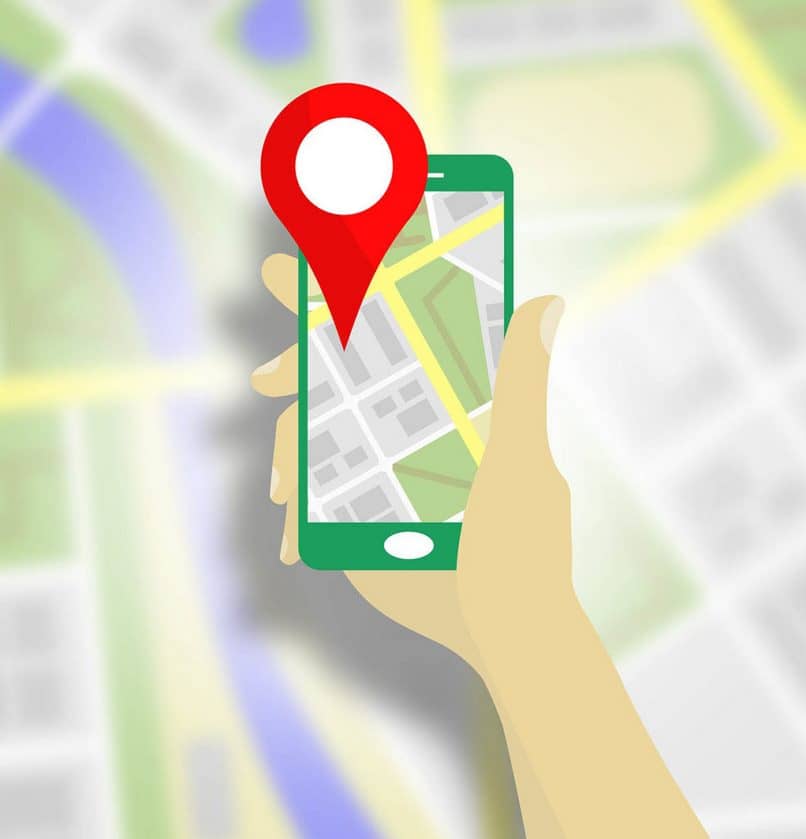
Nos momentos que vivemos é importante que tenhamos a certeza que o nosso aparelho está protegido, neste guia vamos ensinar-lhe cComo habilitar o bloqueio anti-roubo em seu telefone celular Android em alguns passos.
Android irá nos apoiar para que possamos ter certeza de nosso dispositivo móvel baixando o aplicativo, Android Device Manager que nos permitirá desativar nosso dispositivo móvel, bem como ativar o modo anti-roubo e o modo de segurança localização do celular em caso de perda através do Google Maps e Gmail.
Este novo serviço que oferece a você Android É uma maravilha, pois nos permite emitir um som com vibração em nosso aparelho caso seja necessário ativar o modo de localização móvel, com ele será mais fácil e em breve encontrar nosso aparelho e um sistema onde possamos apagar todo o conteúdo do nosso dispositivo em caso de roubo ou perda.
Após várias melhorias neste sistema de Dispositivo Android, podemos gerenciar uma opção que nos permite “Bloquear” o dispositivo para que não possamos localizar nosso dispositivo móvel, mas isso é perfeito para ocasiões infelizes, como a perda ou roubo de nosso dispositivo móvel.
Para ativar esta opção no Android, eles devem acessar o site e, a partir daí, poder ativá-la em nosso dispositivo.
Como bloquear o dispositivo Android para roubo / perda?
- Primeiro devemos acessar o menu de “Configurações do Google”.
- Então, para “Administrador de dispositivos” e ali “Localize este dispositivo remotamente”.
- Eles devem verificar a opção “Permitir bloqueio remoto e redefinição dos dados de fábrica”.
- Pois com certeza devemos ter o bloqueio remoto desabilitado, que só deve ser ativado quando tivermos um caso de perda ou roubo imediatamente.
- Desta forma, abre-se uma nova janela onde nos permite confirmar a opção que acabamos de permitir.
- Caso você não tenha a opção de “Configurações do Google” pode acessá-lo a partir do menu “Definições” e então em “Segurança”.
- Em seguida, em “Administradores de dispositivos” e marque a opção “Gerenciador de dispositivos”.
- Onde encontraremos a opção “Permitir que o Gerenciador de dispositivos Android bloqueie um dispositivo”.

Importante:
Devemos entender que isto estará habilitado desde a configuração e no momento do uso estará ativo, caso contrário se você não o ativar desde a configuração no momento do uso não poderá fazê-lo.
Outra alternativa para bloquear seu celular Android
Localizador WAY GPS, um aplicativo que nos permite rastrear nosso dispositivo móvel, rastreia um celular que pode ser localizado de forma privada, sem notificações ou alertas no dispositivo que rastreamos.
Este aplicativo nos ajuda a controlar nosso dispositivo ou o de nossos filhos remotamente da Internet por meio de um Localizador GPS que integramos ao sistema operacional e de lá você pode ter um rastreamento completo em um mapa onde você verá onde um vestígio do seu dispositivo móvel foi encontrado pela última vez. Da mesma forma que você pode rastreie-o caso seu dispositivo móvel esteja desligado.
Passos para usar
- Devemos primeiro baixar e instalar o aplicativo no dispositivo que decidimos rastrear.
- Quando terminarmos de instalar, reiniciaremos o dispositivo.
- Quando o dispositivo é iniciado novamente, um formulário de registro é exibido.
- Desta forma já temos acesso ao acompanhamento do telemóvel através do site.
Leve em consideração que este aplicação é silenciosa, não existe nenhum ícone dentro do dispositivo que estamos rastreando que o deixe visível, apenas entrando no site é que eles poderão acessá-lo.
Este guia completo irá ajudá-lo de duas formas para poder ter controle do local onde estará seu aparelho, ideal para crianças, funcionários ou para o seu aparelho em caso de furto ou extravio você poderá ver onde ele está.
Se você gostou deste artigo de como habilitar o bloqueio anti-roubo no seu celular Android, nós o convidamos a continuar em miracomosehace.com e aprender como usar o desbloqueio facial em qualquer dispositivo Android.